Чтобы организовать свои проекты в Cinema 4D и оптимизировать постобработку в Photoshop, крайне важно создать отдельные альфа-каналы для различных объектов. Этот руководств покажет тебе, как назначить отдельный тег рендеринга для каждого элемента вашей сцены и таким образом подготовить альфа-каналы. Таким образом, ты сможешь целенаправленно вырезать свои объекты, не прибегая к сложной постобработке.
Основные выводы
- Каждый объект в вашей сцене требует отдельного тега рендеринга.
- Рендер-ID должны быть правильно связаны в настройках рендеринга.
- В Photoshop вы получите чистые альфа-каналы для обработки ваших объектов.
Пошаговая инструкция
Чтобы эффективно подготовить альфа-каналы, пожалуйста, следуйте следующим шагам:
Первый шаг заключается в том, чтобы переместить ваше физическое небо в папку освещения. Это поможет создать порядок в менеджере объектов. Для этого просто нажмите на папку освещения, чтобы закрыть ее. Таким образом, внимание останется на объектах, для которых вы хотите создать альфа-каналы.
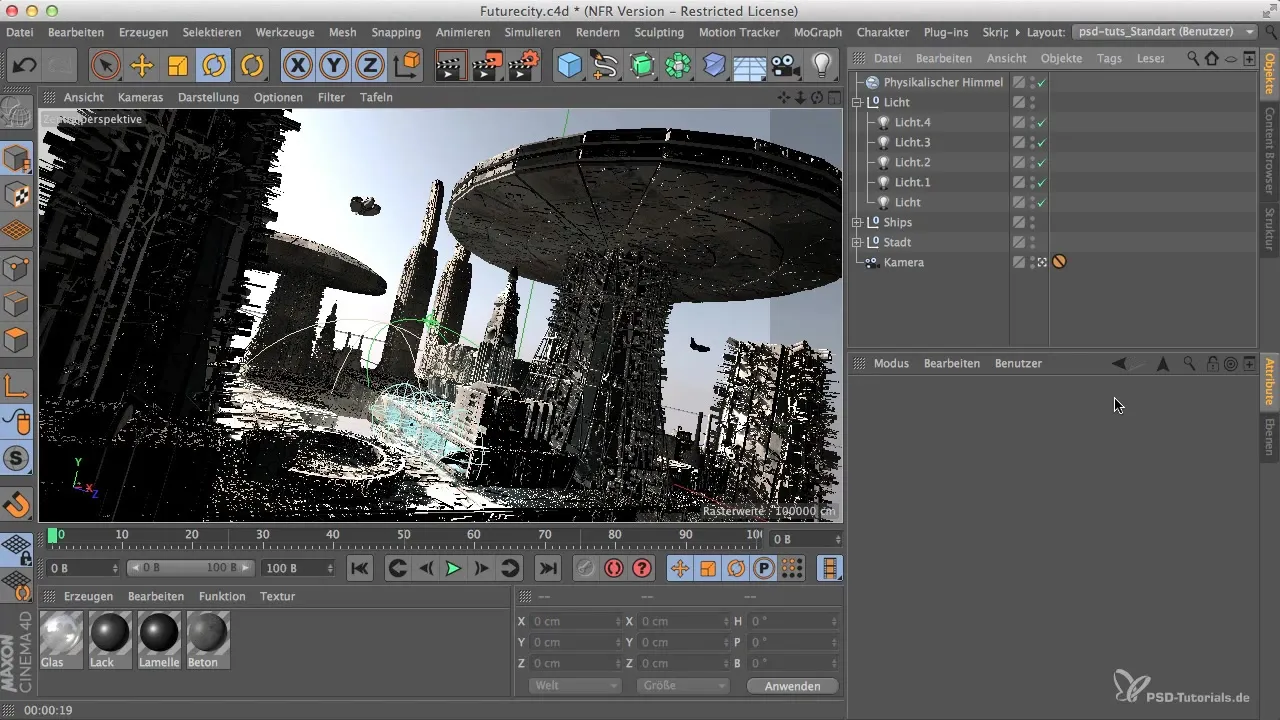
Теперь вы последовательно отметите различные элементы, которые вы создали в вашей сцене, тегами рендеринга. Для каждого здания и объекта требуются уникальные теги. Цель состоит в том, чтобы каждое объект, такие как небоскребы и башни, позволяли индивидуальное вырезание.
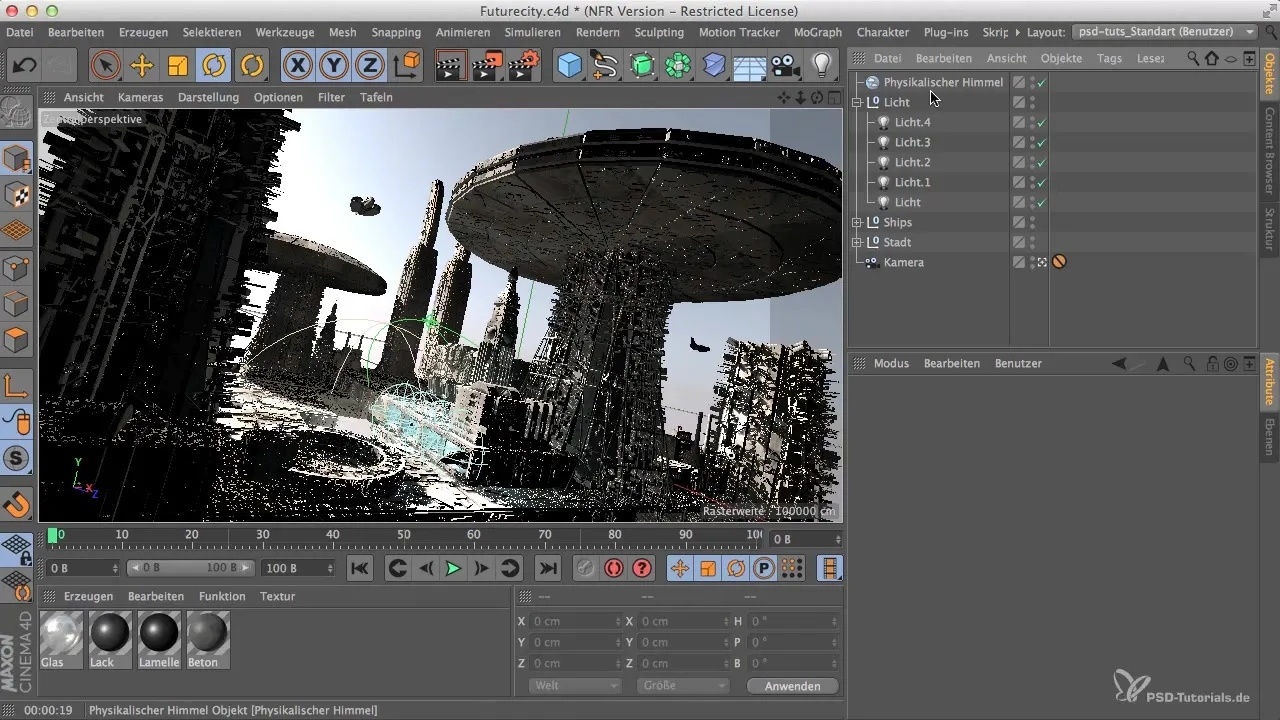
Чтобы начать в менеджере объектов, сначала щелкните на вашем базовом объекте, который был создан в нижней части вашей сцены. Сначала выберите базу и подготовьте ее специфически как альфа-канал. Теперь перейдите к соответствующим тегам. Убедитесь, что у вас достаточно места, чтобы обеспечить четкий обзор доступных опций.

В списке тегов найдите тег рендеринга. В зависимости от того, на каком языке вы работаете, он называется "Composition Tag", если вы используете английскую версию. Вы кликаете на тег рендеринга и активируете канал в менеджере атрибутов. Начните с канала 1 для вашего базового элемента.
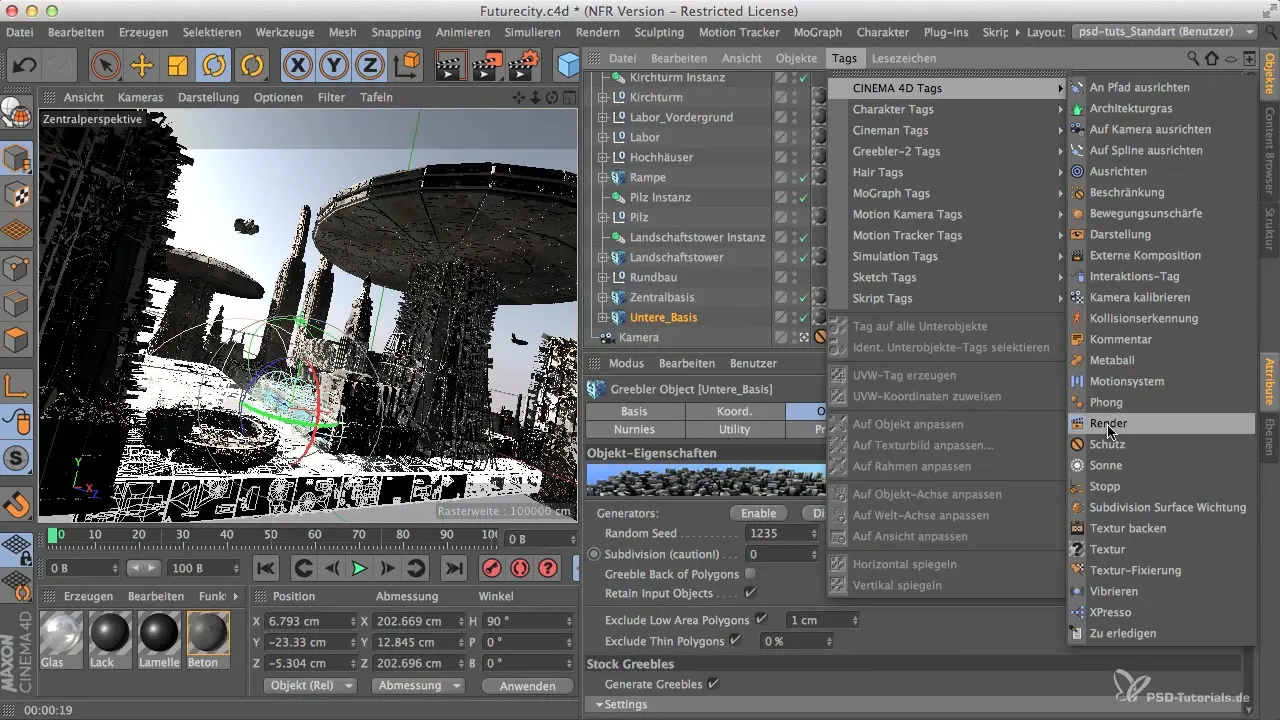
После активации первого канала вы можете многократно копировать этот тег, чтобы отметить другие объекты. Таким образом, вы облегчите себе задачу, чтобы не забыть каналы для каждого элемента.

Теперь вы успешно назначили первый канал, но остальные каналы еще не правильно распределены. Чтобы избежать этого для различных объектов, важно индивидуально назначить каждый канал для каждого объекта. Работайте от канала 1 до канала 16. Вы можете на каждой теге кликнуть отдельно и вручную отрегулировать соответствующий канал.

Возможно назначить больше каналов, чем вам действительно нужно. Эта функциональность предлагает большую гибкость, на случай если вы хотите добавить больше элементов в вашу сцену. Важно лишь, чтобы назначение каналов было правильным, чтобы позже информация о рендерерах могла быть корректно получена.

С технической точки зрения, вам следует найти каналы в Multipass-рендерере и убедиться, что для каждого тега вы назначаете соответствующий групповой ID в рендерере. Для этого откройте настройки рендеринга и перейдите на вкладку Multipass. Здесь вы можете указать, сколько объектных каналов всего есть, и убедиться, что они соответствуют каналам в менеджере объектов.
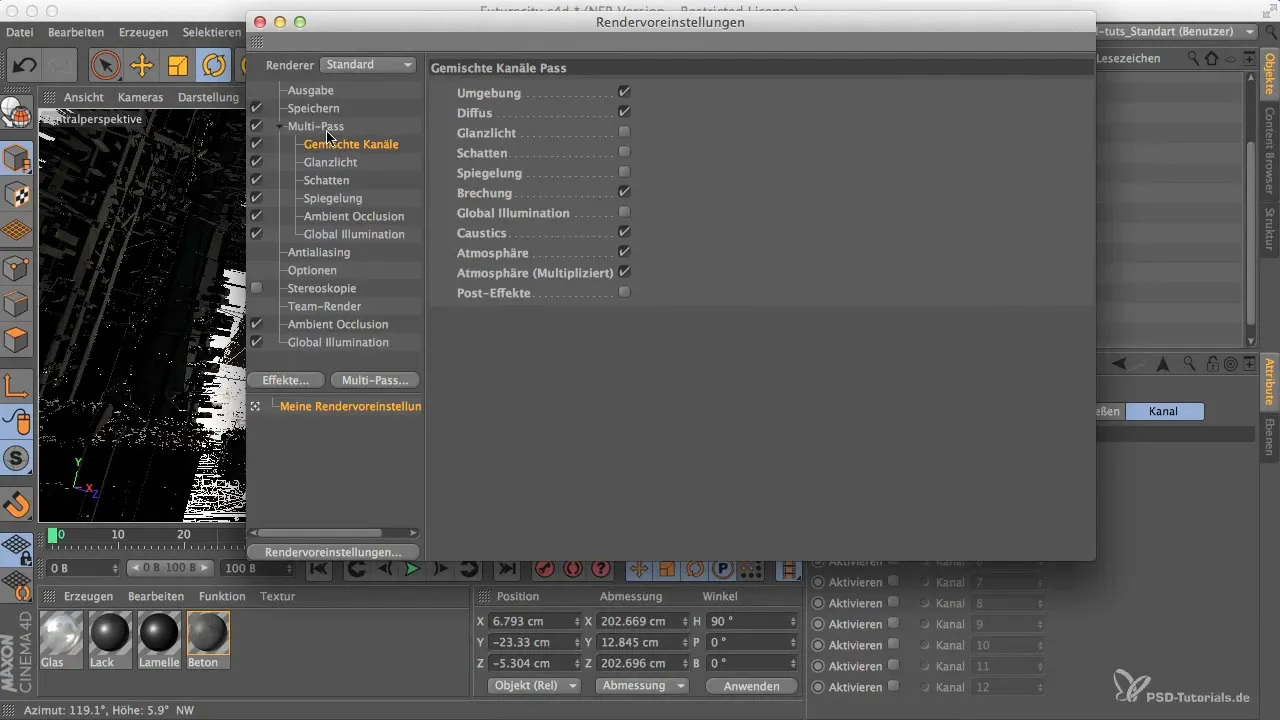
Как правило, у вас есть 16 каналов, которые вы должны таким образом назначить. Проверьте, чтобы вы согласовали количество в Multipass-рендерере и внесли соответствующие настройки. Так вы все правильно сконфигурировали и можете заняться подготовкой рендеринга после обработки.
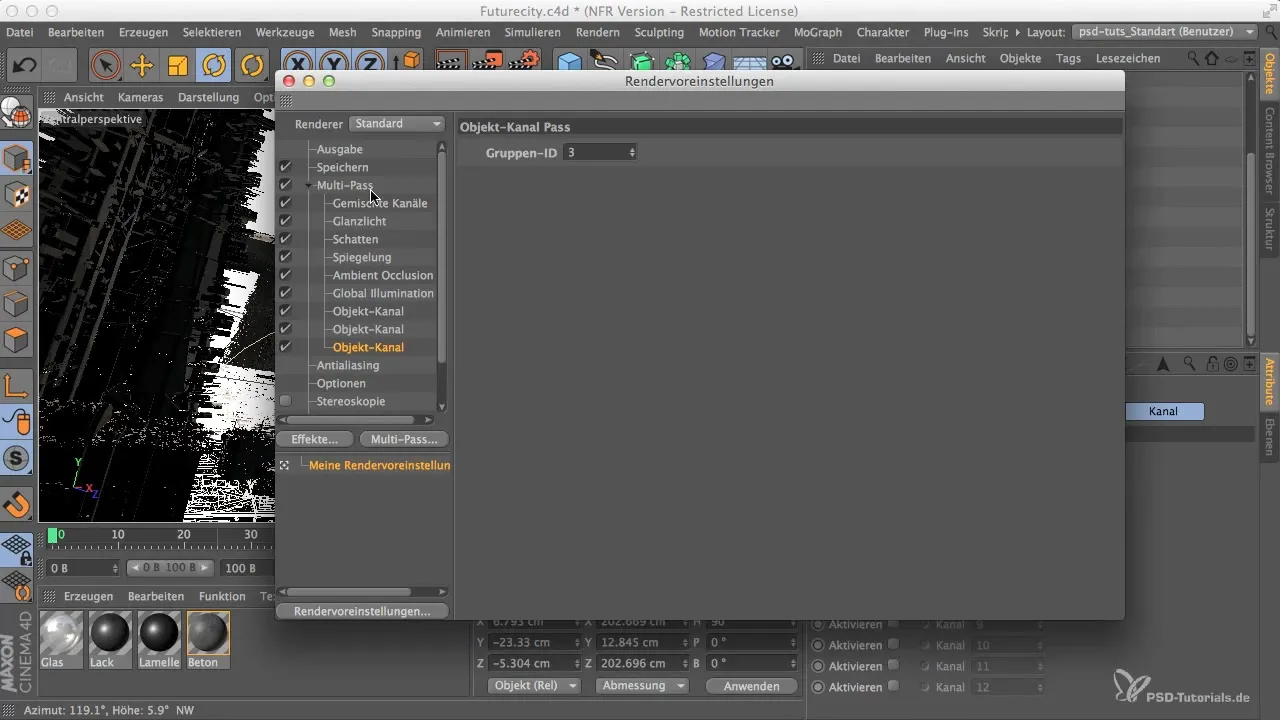
Резюме
Пошаговая инструкция показывает вам, как быстро и легко создать индивидуальные альфа-каналы для каждого объекта вашей сцены. Это значительно улучшает ваши рабочие процессы в Photoshop и позволяет вам легко выполнять постобработку отдельных элементов.
Часто задаваемые вопросы
В чем разница между тегами рендеринга и тегами композиции?Теги рендеринга специфичны для Cinema 4D, в то время как теги композиции используются в английской версии.
Как я могу убедиться, что все каналы правильно назначены?Убедитесь, что вы используете одинаковые идентификаторы каналов в Multipass-рендерере и в менеджере объектов.
Сколько альфа-каналов я могу создать в Cinema 4D?В Cinema 4D вы можете создать и назначить максимум 16 альфа-каналов.
Почему важно создавать отдельные альфа-каналы для каждого объекта?Отдельные альфа-каналы позволяют более эффективную постобработку объектов в Photoshop и уменьшают время на вырезание.


